Win10投影仪如何铺满全屏-Win10投影仪铺满全屏的设置攻略
来源:插件之家
时间:2023-04-06 20:43:46 470浏览 收藏
哈喽!大家好,很高兴又见面了,我是golang学习网的一名作者,今天由我给大家带来一篇《Win10投影仪如何铺满全屏-Win10投影仪铺满全屏的设置攻略》,本文主要会讲到等等知识点,希望大家一起学习进步,也欢迎大家关注、点赞、收藏、转发! 下面就一起来看看吧!
Win10投影仪如何铺满全屏?很多情况下我们办公的时是需要用到投影,这样方便大家观看,不过有的用户反映投影仪在电脑上是全屏铺满的。但是图中没有铺满,上下有空隙。那么遇到这种情况要怎么解决呢?下面就和小编一起来看看Win10投影仪铺满全屏的设置攻略吧。

1、按下【Win】+【P】打开投影设置后,选择【扩展】选项。
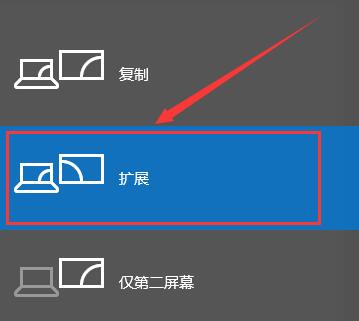
2、如果屏幕还是没有铺满的话,我们从开始菜单进入设置,选择【系统】。
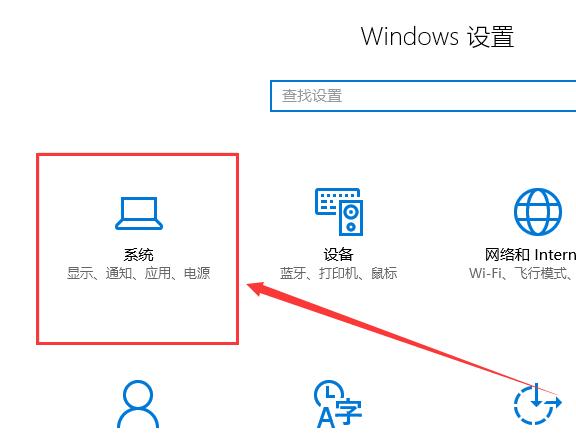
3、然后我们能够在显示选项的底部找到【显示适配器属性】,点击进入。
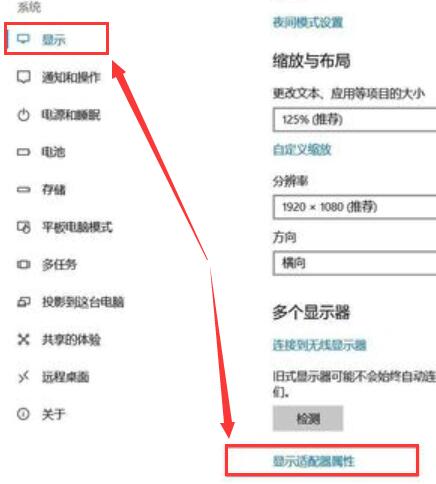
4、然后在弹出的属性窗口中,我们去选择此项【列出所有模式】。
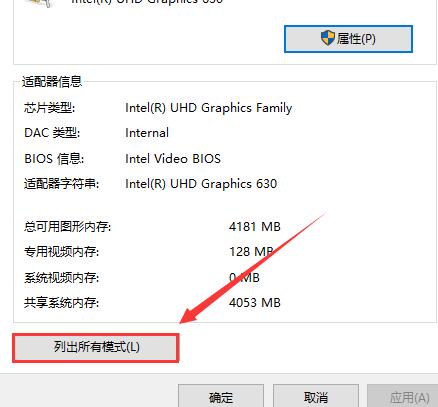
5、然后我们可以一个个的进行调试,调试完成后,选择【确定】即可。
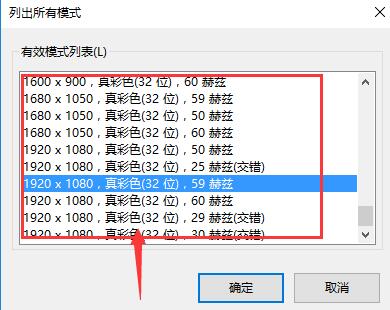
以上就是本文的全部内容了,是否有顺利帮助你解决问题?若是能给你带来学习上的帮助,请大家多多支持golang学习网!更多关于文章的相关知识,也可关注golang学习网公众号。
声明:本文转载于:插件之家 如有侵犯,请联系study_golang@163.com删除
相关阅读
更多>
-
501 收藏
-
501 收藏
-
501 收藏
-
501 收藏
-
501 收藏
最新阅读
更多>
-
448 收藏
-
408 收藏
-
189 收藏
-
463 收藏
-
348 收藏
-
206 收藏
-
245 收藏
-
293 收藏
-
416 收藏
-
339 收藏
-
294 收藏
-
491 收藏
课程推荐
更多>
-

- 前端进阶之JavaScript设计模式
- 设计模式是开发人员在软件开发过程中面临一般问题时的解决方案,代表了最佳的实践。本课程的主打内容包括JS常见设计模式以及具体应用场景,打造一站式知识长龙服务,适合有JS基础的同学学习。
- 立即学习 543次学习
-

- GO语言核心编程课程
- 本课程采用真实案例,全面具体可落地,从理论到实践,一步一步将GO核心编程技术、编程思想、底层实现融会贯通,使学习者贴近时代脉搏,做IT互联网时代的弄潮儿。
- 立即学习 516次学习
-

- 简单聊聊mysql8与网络通信
- 如有问题加微信:Le-studyg;在课程中,我们将首先介绍MySQL8的新特性,包括性能优化、安全增强、新数据类型等,帮助学生快速熟悉MySQL8的最新功能。接着,我们将深入解析MySQL的网络通信机制,包括协议、连接管理、数据传输等,让
- 立即学习 500次学习
-

- JavaScript正则表达式基础与实战
- 在任何一门编程语言中,正则表达式,都是一项重要的知识,它提供了高效的字符串匹配与捕获机制,可以极大的简化程序设计。
- 立即学习 487次学习
-

- 从零制作响应式网站—Grid布局
- 本系列教程将展示从零制作一个假想的网络科技公司官网,分为导航,轮播,关于我们,成功案例,服务流程,团队介绍,数据部分,公司动态,底部信息等内容区块。网站整体采用CSSGrid布局,支持响应式,有流畅过渡和展现动画。
- 立即学习 485次学习
